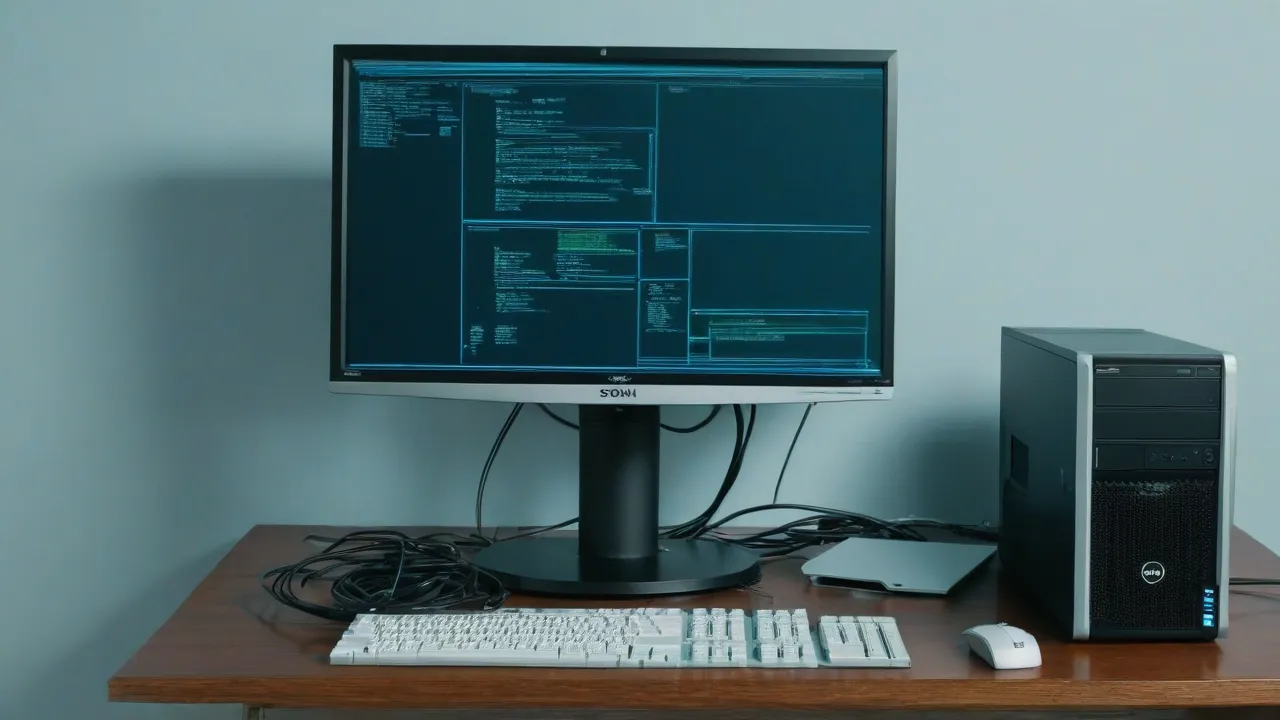Cómo conectar un teléfono inteligente al televisor
Para ver videos o fotos desde un teléfono inteligente en el televisor, no es necesario descargarlos en una memoria USB; el dispositivo móvil se puede conectar directamente al televisor. Existen varios métodos para sincronizar, como de forma inalámbrica a través de dispositivos externos, con adaptadores, cajas de TV, Wi-Fi, etc. A continuación, explicaremos cómo conectar un teléfono al televisor y qué método elegir para teléfonos inteligentes con diferentes sistemas operativos.
¿Qué teléfonos se pueden conectar al televisor?
Antes de conectar un teléfono inteligente al televisor, determine si es posible sincronizar el teléfono y el televisor. Si hablamos del sistema operativo, no es relevante.
Los teléfonos inteligentes nuevos prácticamente siempre tienen todo lo necesario para la sincronización. Al usar modelos antiguos, las opciones a través del televisor se limitan; generalmente se utiliza USB, y solo estarán disponibles los archivos de sonido almacenados en la memoria del teléfono. Por cierto, esto también se aplica a los televisores antiguos; técnicamente, se puede sincronizar un teléfono con modelos antiguos, por ejemplo, utilizando un adaptador especial de USB a «tulipas».
¿Para qué conectar un teléfono inteligente al televisor?
La conexión de un teléfono inteligente al televisor suele utilizarse en los siguientes casos:
-
- Ver videos y fotos en una pantalla grande. Si el televisor tiene una resolución 4K, las fotografías y los videos se transmiten desde el dispositivo con la máxima definición.
- Juegos.
Se puede duplicar la pantalla del teléfono inteligente y el televisor mostrará todo lo que ocurre en el teléfono. Naturalmente, el proceso de juego será dinámico y colorido, al menos porque la pantalla del televisor tiene una diagonal más grande.
-
-
- Se puede utilizar el televisor como un dispositivo de transmisión inteligente. Si el televisor no tiene un cable Ethernet ni un módulo Wi-Fi, conéctese al televisor desde el teléfono inteligente y acceda a Internet: juegue a juegos, vea películas y series de YouTube.
-
algunas personas usan esta opción de sincronización para trabajar. Por ejemplo, en una visita de negocios se tomaron fotos de algunos objetos que se necesitan examinar en detalle. Se puede utilizar el televisor para esto, ya que es más cómodo conectar el teléfono al televisor para ver los archivos que intentar ver los matices en una pantalla pequeña.
Conexión de un teléfono inteligente a un televisor
La posibilidad de conectar un teléfono a un televisor no depende del sistema operativo del dispositivo móvil. Se conectan con éxito tanto los teléfonos inteligentes con Android como los iPhone.
Conexión de un iPhone a un televisor
La mayoría de los modelos recientes de teléfonos inteligentes con iOS tienen el sistema AirPlay para conectarse a un televisor «fuera de la caja». El video y las fotos se pueden transmitir de forma inalámbrica a través de Wi-Fi. Las versiones a partir de 14.2 (iPhone 6S en adelante) y superiores ya están equipadas con la tecnología AirPlay 2.
Sin embargo, hay una peculiaridad: el televisor también debe admitir AirPlay, de lo contrario la sincronización será imposible.
Existen varios métodos para conectar un teléfono inteligente a un televisor, tanto mediante cable como de forma inalámbrica.
Conexión a través de cable
La conexión por cable ofrece una mayor estabilidad y calidad de imagen.
Conexión a través de Wi-Fi
Para una conexión inalámbrica, se requiere que el dispositivo y el televisor estén conectados a la misma red Wi-Fi.
Si se cumplen todas las condiciones, en el teléfono inteligente se debe buscar la opción «Duplicar pantalla», presionar en la pantalla el nombre del modelo del televisor. En la pantalla del televisor aparecerá un código que debe introducirse en un campo especial del iPhone. Este procedimiento se realiza una sola vez al conectar por primera vez. En cada intento de sincronización posterior, todo sucederá de forma automática.
Conexión a un televisor Android
En los dispositivos Android, las tecnologías integradas que permiten la sincronización gratuita sin adaptadores, aplicaciones de terceros, etc., son casi inexistentes. Sin embargo, por otro lado, se pueden utilizar una gran cantidad de opciones, como diferentes tecnologías y servicios para la sincronización.
Aquí también existen limitaciones. Por ejemplo, para transmitir datos, la tecnología MiraCast solo se puede utilizar en versiones 4.2 o posteriores. Un análogo más moderno de esta opción es el programa integrado SmartView para Samsung Galaxy, diseñado para la transmisión en televisión. Sin embargo, no funcionará en teléfonos de otras marcas.
Métodos de conexión
De forma general, los métodos de conexión de los teléfonos inteligentes a un televisor se pueden dividir en dos grandes grupos: cableado e inalámbricos, cada uno de los cuales incluye varias opciones de conexión de los dos dispositivos.
Conexión por cable
En primer lugar, esta opción de conexión es conveniente para aquellos cuyo televisor no admite Wi-Fi, es decir, para modelos antiguos. Además, la sincronización mediante cable proporciona una mejor calidad de conexión. Por supuesto, si solo se necesita transmitir la pantalla del teléfono inteligente al televisor una vez, no tiene sentido instalar cables.
USB
Antes de conectar el teléfono al televisor, verifique si se cumplen las siguientes condiciones:
-
-
- El sistema operativo del teléfono es Android, Windows Phone, Chrome OS o iOS;
- El televisor tiene un puerto USB.
-
Cómo conectar el teléfono al televisor mediante USB:
-
-
- Encienda ambos dispositivos;
- Conecte el cable a los conectores y únelos de la siguiente manera;
- En el control remoto del televisor, presione AV e Input o Source según el modelo;
- Si en la pantalla del teléfono inteligente aparece una notificación, confirme la conexión.
-
Si todo se ha realizado correctamente, verá el escritorio del teléfono inteligente en la pantalla del televisor.
HDMI
Al conectar mediante HDMI, siga los mismos pasos que en el caso de USB: conecte físicamente ambos dispositivos mediante un cable. Es importante que el televisor tenga un conector HDMI, así como un adaptador para el dispositivo móvil Micro-USB (Tipo-C, Tipo-A, etc.) o un cable compatible directamente con el teléfono inteligente.
Cómo conectar un teléfono Android al televisor a través de HDMI (también válido para iOS) para mostrar datos:
-
-
- Conecte ambos dispositivos con el cable;
- En el control remoto del televisor, presione Source;
-
Existen varias formas de conectar tu teléfono inteligente a un televisor. A continuación, se describen los métodos más comunes:
HDMI
-
-
-
- Selecciona la entrada HDMI para el televisor.
- Comienza la transmisión de datos; el contenido del teléfono se reflejará en la pantalla del televisor.
-
-
La elección del cable depende del sistema operativo del teléfono inteligente. Para Android, se utiliza USB-C o microUSB, mientras que para iOS, se utiliza Lightning.
MHL
El cable MHL se conecta al mismo puerto que el HDMI. El teléfono debe admitir MHL, que es compatible con casi todos los modelos modernos. Si no lo hace, usa un adaptador, que se puede conectar directamente al televisor o a la red. Puedes comprobar si el dispositivo admite la tecnología MHL en una aplicación especial (puedes acceder a ella mediante un servicio VPN).
El proceso de conexión es similar al de la conexión HDMI: conectamos el televisor y el teléfono inteligente con un cable, presionamos el botón correspondiente en el control remoto y proyectamos la imagen del teléfono en la pantalla del televisor.
Lightning Digital AV Adapter + HDMI
Este es un adaptador especial: para iPhone se llama Lightning Digital AV Adapter, y para Android, SlimPort. La conexión es idéntica:
-
-
-
- Conectamos el adaptador al teléfono inteligente.
- En el conector del otro lado, insertamos HDMI.
- Conectamos el cable HDMI al televisor.
-
-
La imagen de la pantalla del teléfono inteligente debería reflejarse inmediatamente en la pantalla del televisor; no se necesitan acciones adicionales.
Conexión inalámbrica
Hay más opciones para la conexión inalámbrica, que no requieren cables, pero ambos dispositivos deben admitir la sincronización por WiFi, lo cual no siempre se encuentra en los modelos de televisores antiguos.
Wi-Fi Direct
La tecnología Wi-Fi Direct es conveniente porque no se necesita un router aparte para la conexión. Es importante que tanto el televisor como el teléfono inteligente admitan esta función. Al sincronizar correctamente, no solo se pueden transferir archivos y ver vídeos o fotos del teléfono en una pantalla grande, sino que también se puede reemplazar el teléfono por el televisor.
-
-
-
- activa la función Wi-Fi Direct en la configuración del televisor;
- ve al menú Wi-Fi del teléfono, desde la configuración o desde la barra superior en la pantalla de bloqueo;
- en las «Opciones adicionales» selecciona Wi-Fi Direct (a veces es necesario hacer clic en las tres puntos en la parte superior derecha para desplegar el menú);
- en la lista, selecciona el nombre del televisor;
- en la pantalla del televisor aparecerá una notificación, se debe dar el consentimiento para emparejar los dos dispositivos.
-
-
El televisor actúa como punto de acceso con este método de sincronización, por lo que no es necesario el router.
Screen Mirroring
Screen Mirroring es una tecnología de reflejo espejo de lo que ocurre en la pantalla del teléfono inteligente en la pantalla del televisor. El televisor actúa como un monitor de doblez en este caso. Para la conexión:
-
-
-
- activa el televisor y ve a la configuración;
- en el menú, abre la lista de todos los orígenes de señal;
- selecciona «Screen Mirroring»;
- haz lo mismo en el teléfono: activa la opción en la configuración, selecciona tu televisor en la lista, si hay varios;
- otorga permiso para emparejar en el televisor.
-
-
Todo lo que hagas en tu teléfono se mostrará en la pantalla del televisor en tiempo real. El display se refleja en la «versión móvil» – una franja estrecha, independientemente del tamaño de la pantalla del televisor.
DLNA
La característica especial de este método de sincronización es el uso de un router separado (los dispositivos conectados deben estar en la red doméstica). Además, el televisor debe admitir esta opción y el teléfono debe conectarse a Wi-Fi. No se necesitan cables.
¿Qué necesitas hacer:
-
-
-
- conecta tanto el teléfono como el televisor a tu red de internet;
- activa DLNA en la configuración del televisor;
- permite la sincronización.
-
-
La forma de ver archivos en la «pantalla grande» es un poco diferente a las opciones descritas anteriormente. Por ejemplo, si quieres mostrar un video del teléfono en el televisor, selecciona el archivo en la galería y en el menú del reproductor multimedia, indica el televisor.
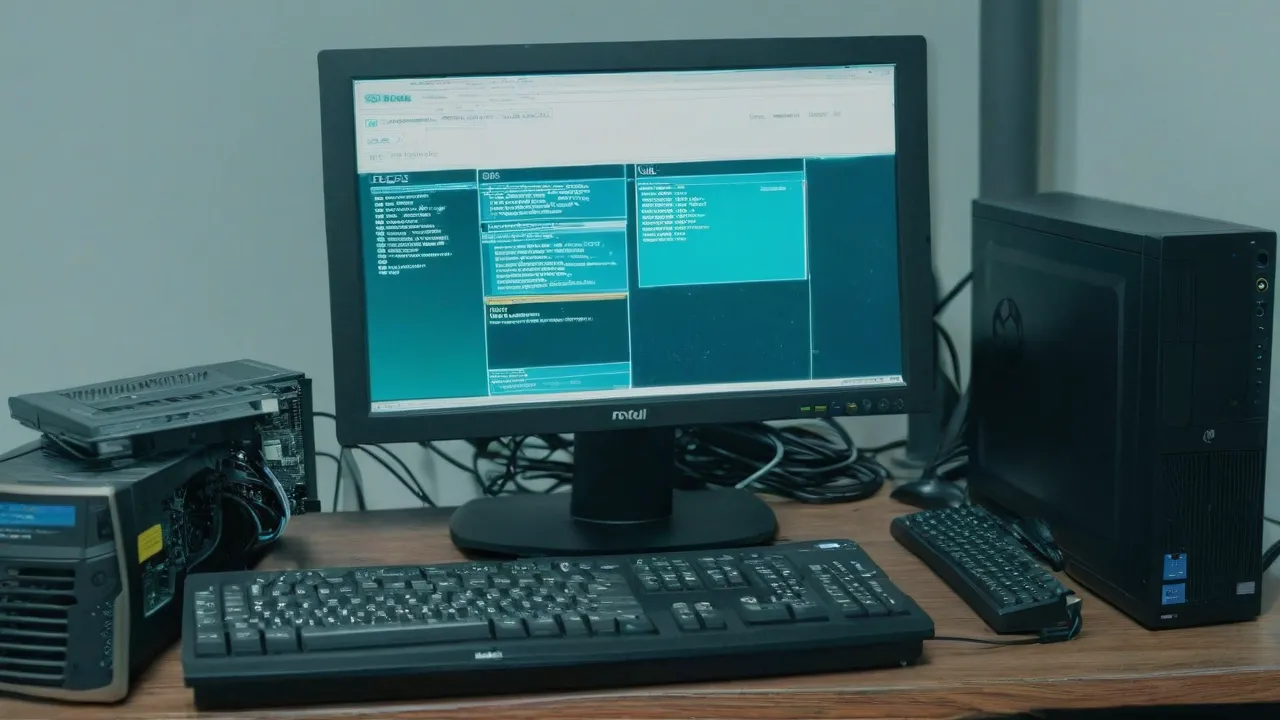
Miracast
Este término engloba varios métodos de conexión inalámbrica, como Chromecast, SmartShare, AllShare, Screen Mirroring. También se conoce como «monitor inalámbrico» y se puede considerar una versión más moderna de Wi-Fi Direct.
Para la conexión, es importante que el televisor admita una de las funciones mencionadas anteriormente, luego:
-
-
-
- activa la opción correspondiente en la configuración del televisor (puede llamarse Miracast o de otra manera);
- en la configuración del teléfono, ve a la pestaña «Pantalla»;
- activa «Monitor inalámbrico»;
-
-
Conexión de Dispositivos
Para conectar un dispositivo a un televisor, existen diversas opciones, como Chromecast, AirPlay y la función de reflejo de pantalla integrada en algunos televisores.
Reflexión de Pantalla Integrado
Si su televisor tiene la función de reflejo de pantalla integrada:
-
-
-
- Seleccione el televisor deseado en la lista de dispositivos disponibles.
- La imagen se mostrará en el televisor.
-
-
Si el televisor no admite esta función, existe una alternativa: sincronizar los dispositivos a través de un adaptador. Este se conecta al puerto HDMI, que también debe estar presente en el televisor. Al conectar el adaptador por primera vez, debe seleccionar el canal utilizado como fuente de señal, escanear el código QR con el teléfono, instalar la aplicación a través del mismo y luego sincronizarla con el televisor.
AirPlay
Esta función está disponible exclusivamente para iPhone y no puede utilizarse en otras sistemas operativos. Para la conexión:
-
-
-
- Conecte tanto el televisor como el teléfono a la red doméstica.
- En el teléfono, en la configuración, seleccione «Control Center» – «Pantalla Mirroring».
- En la lista, marque Apple TV.
-
-
La tecnología AirPlay no requiere la descarga de aplicaciones de terceros ni el uso de cables de alimentación.
Chromecast
Es una tecnología universal, compatible con iOS y Android. Para una sincronización exitosa, se requiere una unidad Chromecast dedicada, que se conecta al televisor a través de HDMI (el televisor debe tener un puerto HDMI disponible).
Instrucciones para conectar los dispositivos:
-
-
-
- Conecte la unidad a través del puerto HDMI al televisor.
- En la configuración del televisor, seleccione este puerto.
- Conecte la unidad Chromecast a la red inalámbrica.
- Descargue e instale la aplicación Google Home en su teléfono inteligente (debe autenticarse).
-
-
Al iniciar el contenido en la pantalla del televisor, seleccione el televisor como reproductor.
Bluetooth
La conexión por Bluetooth se considera un método obsoleto. Principalmente, este protocolo de comunicación se utiliza para conectar periféricos como altavoces, controles remotos y ratones. El proceso de sincronización es el mismo que por Wi-Fi.
¿Cuál es el mejor método?
No se puede decir que un método sea claramente mejor para un sistema operativo determinado. Sin embargo, existen opciones preferibles que ofrecen una mejor calidad de conexión y una mayor facilidad de uso para el usuario.
Para iPhone
La opción óptima para iPhone es AirPlay o Chromecast. La tecnología está adaptada al máximo para los dispositivos de Apple, no requiere acciones adicionales del usuario, como descargar e instalar aplicaciones o comprar y conectar cables. En contra, es necesario comprar un Apple TV.
Para Android
Para dispositivos Android, se pueden utilizar Screen Mirroring o Chromecast. Sin embargo, esto solo es posible si el televisor admite Wi-Fi. En caso contrario, no se puede evitar el uso de cables; la mejor opción sería conectar un cable MHL a través del puerto HDMI.
Posibles errores y problemas
Durante el proceso de conexión entre el televisor y el teléfono inteligente, el usuario puede encontrar diversos problemas:
-
-
- La reproducción de video se ralentiza.
-
Si tu teléfono no se conecta al televisor, puede deberse a varias razones. Aquí hay algunas posibilidades:
-
-
- El problema podría estar en la conexión a internet. Por ejemplo, el router podría estar lejos del televisor o haber un obstáculo físico entre ellos, como una pared. Solución: antes de conectar el teléfono al televisor, verifica la velocidad de internet. Si esto no ayuda, intenta colocar el router más cerca del televisor.
- El televisor podría ser antiguo y no soportar la tecnología necesaria. Un enlace directo entre los dos dispositivos en este caso podría ser imposible. Solución: compra y conecta un adaptador o una caja de conexión, teniendo en cuenta el modelo del televisor al elegirlos.
- El teléfono no se conecta directamente al televisor a través de Bluetooth o cable USB. Una conexión completa directa no es posible, ya que el protocolo de comunicación no se puede utilizar para transmitir desde el teléfono al televisor. Sin embargo, algunas acciones sí se pueden realizar, como iniciar archivos multimedia desde la memoria del teléfono o solo desde la galería.
-
Conectar el teléfono al televisor se puede hacer de dos maneras principales: «por aire» y mediante cables. El primero suele estar disponible para dispositivos modernos de última generación que soportan estas tecnologías. La conexión por cable requiere más tiempo y esfuerzo, pero es más universal y puede conectar prácticamente cualquier teléfono inteligente y televisor.